Трикове за фиксиране на Android Phone Reset Stuck On изтриване
„И така, опитвам се да продам своя Nexus 5 и отидохфабрично го нулирате от настройките. Той е заседнал на ERASING повече от половин час. Това нормално ли е? Трябва ли просто да го пусна? Опитах се да рестартирам и нищо няма да работи "
- От Androidcentral Forum
Чухме много потребители да се оплакват, че технитеNexus 7/6/5 остана при изтриването. За потребителите, които използват Android, те могат да се насладят на откритостта на системата, че могат да постигнат променящите се функции чрез вкореняване. И винаги трябва да фабрично рестартират своите телефони с Android, когато се срещнат с проблема, който Android остана на екрана за изтриване, какво могат да направят потребителите, за да поправят? Следвайте тази статия и намерете някои полезни трикове.

- Част 1. Защо Android телефонът се е затворил на изтриващата верига
- Част 2. Как да поправите Android Factory Reset Stuck при изтриване
Част 1. Защо Android телефонът се е затворил на изтриващата верига
Когато скоростта на вашия смартфон става по-бавнаотколкото преди, повечето от потребителите на Android могат да избират корен или фабрично да нулират своя Android телефон, за да освободят повече пространство и да оптимизират операционната система, като по този начин могат да имат по-добро потребителско изживяване.
Но редовно вкарайте телефона си с Android илинулирането на фабриката също може да доведе до проблеми. Вашият смартфон може лесно да се забие по време на процеса. Навременното изчистване е необходимо, но не забравяйте да настроите вашия Android телефон подходяща среда с правилна работа.
Част 2. Как да поправите Android Factory Reset Stuck при изтриване
За този вид изтриващ цикъл на Android, Nexus 5може да бъде този, който Android телефонът би отговорил на този проблем с най-висока скорост. Тук събираме два трика от нетни приятели, които ще ви помогнат да поправите Google Nexus 5, заседнал при изтриването (важи и за други телефони с Android).
Трик 1: Изчакайте
За определени потребители, ако просто се срещнете с товапроблем, предлагаме ви да изчакате около половин час, ако вашият смартфон работи добре, той може автоматично да се превърне в следните стъпки. Ако това трае дълго време, можете да опитате, като използвате други решения.
Трик 2: Поправете Android изтриващ контур с режим на възстановяване
Режимът за възстановяване на Android е лесен начин да поправите многоПроблеми с Android. По-долу вземаме например Nexus 5, като ви казваме как да влезете в режим на възстановяване и фабрично да нулирате устройството си, за да поправите изтриващия цикъл на Android.
- Изключете Nexus 5, натиснете и задръжте едновременно бутоните за намаляване на звука, увеличаване на силата на звука и захранване, докато телефонът се включи.
- Когато намерите „Старт“ със стрелка около него, която се показва на екрана, натиснете Volume Down два пъти, за да маркирате „Режим на възстановяване“ и натиснете Power за потвърждение.
- Когато видите икона на робот Android с червен възклицателен знак и се появи думата „Без команда“, задръжте бутона за захранване и натиснете силата на звука.
- Превъртете до "изтрийте данни / фабрично нулиране" и натиснете бутона за захранване, за да го изберете. След това изберете "Да - изтрийте всички потребителски данни" и потвърдете избора. И рестартирайте своя Nexus 5.

Трик 3. Поправете Android изтриване Stuck с ReiBoot за Android
Ако режимът за възстановяване все още не успя да поправи Androidизтриване остана. Последната възможност е да поправите Android os на вашето устройство. ReiBoot за Android е препоръчителна програма, която ви предлага лесен начин за репириране на Android система, като по този начин да оправите Android, залепен върху изтриване / начален екран / черен екран / без грешка в командата с прости кликвания.
Етап 1Стартирайте ReiBoot за Android след инсталиране. Свържете устройството си с Android към компютъра си чрез USB кабел и кликнете върху „Поправете Android система“.

Стъпка 2На следващия екран трябва да кликнете върху бутона "Repair Now".
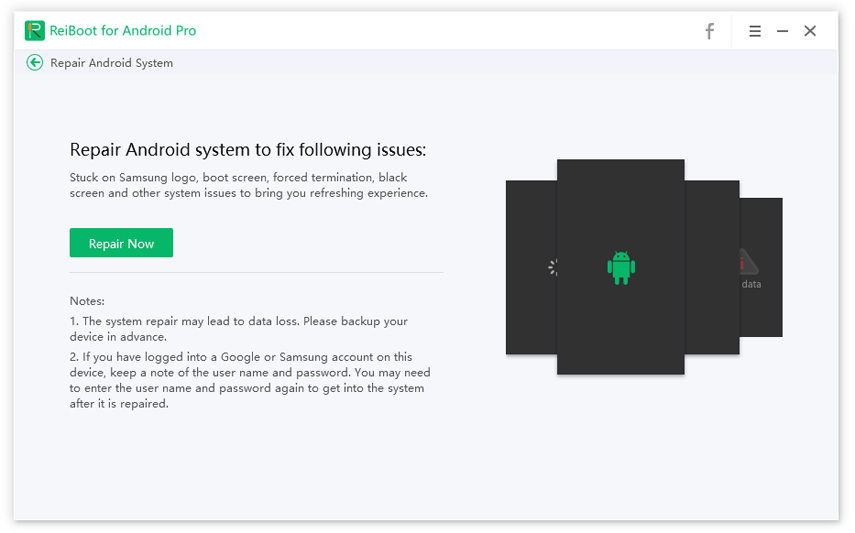
Стъпка 3Изберете информация за вашето устройство като марка, серия, модел, страна и доставчик и натиснете бутона „Напред“.
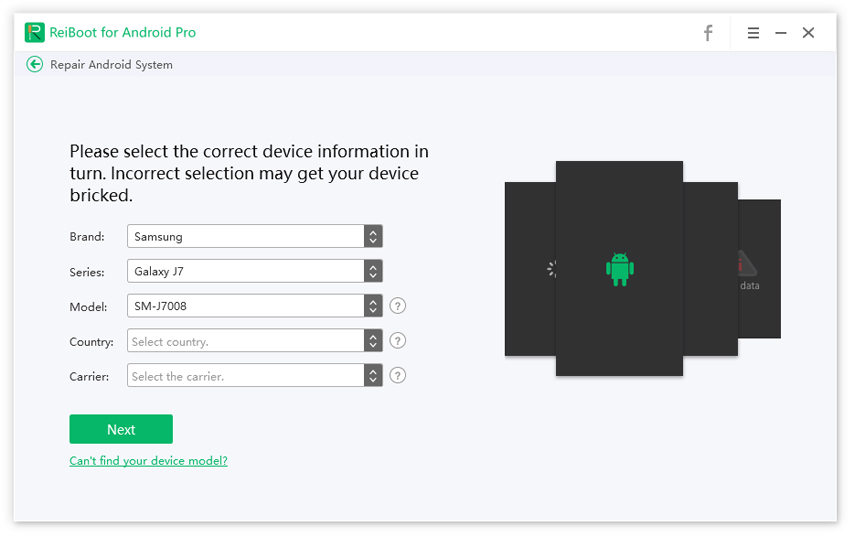
Стъпка 4ReiBoot за Android вече ще изтегли пакета с фърмуер, подходящ за вашето устройство. Изчакайте изтеглянето да приключи.

Стъпка 5След като изтеглите, кликнете върху бутона "Ремонт сега". Ще се появи изскачащо съобщение, където трябва да кликнете върху бутона „Продължи“.

Стъпка 6Следвайте инструкциите на екрана и изпълнетенеобходимите действия. Процесът на поправка ще започне и ще отнеме известно време за завършване. След като направите това, ще получите съобщението "Процесът на поправка е завършен".

заключение
В повечето случаи потребителите могат да използват метода, който ниеспоменато за коригиране на изтриването на възстановяването на Android, но има и недостатъци, че ще загубите всички данни във вашия смартфон с Android. След това може да опитате, като използвате Tenorshare Android Data Recovery, този софтуер предоставя най-добри решения за възстановяване на загубените ви данни и ще ви помогне да управлявате по-добре вашия Android телефон.









